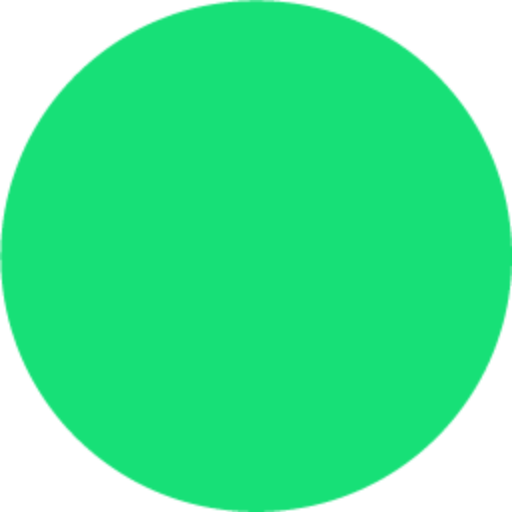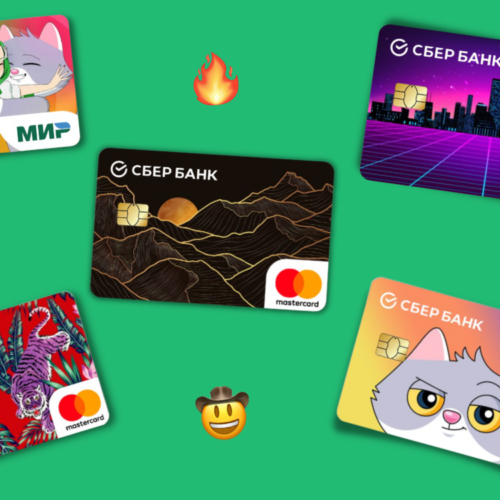Подключение сервиса «Окко» на телевизоре через телефон может быть выполнено несколькими способами, в зависимости от вашего оборудования. Основные способы это использование Google Cast (Chromecast) или Apple AirPlay. Вот пошаговая инструкция для каждого из них:
Оглавление
Способ 1: Через Google Cast (Chromecast)
Требуемое оборудование:
- Телевизор с встроенной поддержкой Chromecast или внешнее Chromecast-устройство.
- Смартфон или планшет на базе Android или iOS.
- Подключение к одной Wi-Fi сети для телевизора и смартфона.
Инструкция:
Подключите Chromecast к телевизору:
Если у вас внешний Chromecast, подключите его к HDMI-порту телевизора и подключите питание. Для встроенного Chromecast этот шаг можно пропустить.
Настройте Chromecast:
Убедитесь, что ваш телефон и телевизор с Chromecast подключены к одной Wi-Fi сети.
Скачайте и установите приложение «Окко» на ваш смартфон из Google Play или App Store.
Откройте приложение Окко и войдите в свою учетную запись.
Выберите фильм или сериал: Запустите понравившееся видео.
Передача на телевизор:
- Ищите иконку Google Cast (обычно она выглядит как экран с Wi-Fi символом в нижнем левом углу) в приложении Окко.
- Нажмите на иконку, выберите ваш Chromecast из списка доступных устройств.
Видео будет воспроизведено на телевизоре.
Способ 2: Через Apple AirPlay
Требуемое оборудование:
- Телевизор, поддерживающий AirPlay, или Apple TV.
- iPhone или iPad.
- Подключение к одной Wi-Fi сети для телевизора и iPhone.
Инструкция:
- Убедитесь, что ваш телевизор или Apple TV настроен и включен.
- Подключите телевизор и iPhone к одной Wi-Fi сети.
- Скачайте и установите приложение Окко на ваш iPhone из App Store.
- Откройте приложение Окко и войдите в свою учетную запись.
- Выберите фильм или сериал: Запустите понравившееся видео.
- Передача на телевизор:
- Ищите иконку AirPlay (обычно она выглядит как экран с треугольником снизу) в приложении Окко.
- Нажмите на иконку и выберите ваш телевизор или Apple TV из списка доступных устройств.
- Видео будет воспроизведено на телевизоре.
Дополнительный способ
Использование HDMI-кабеля и адаптера
- Подключите HDMI-кабель к телевизору.
- Подключите другой конец HDMI-кабеля к адаптеру (если используется) и подключите адаптер к телефону (например, через переходник USB-C/HDMI для Android или Lightning/HDMI для iPhone).
- Настройте телевизор на нужный вход HDMI.
- Откройте приложение Окко и начните воспроизведение видео, изображение будет транслироваться на телевизоре.